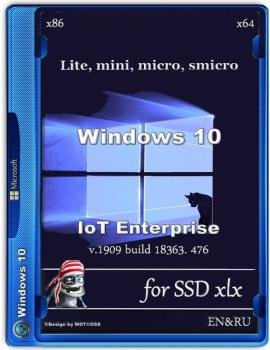
В раздаче две сборки Windows 10.
Системные требования:
Процессор: не менее 1 GHz
Оперативная память: от 4Gb
Видеокарта: поддержка Microsoft DirectX 9 с поддержкой WDDM драйвера
Разрешение экрана: 1024 x 768
Язык интерфейса: Русский, Английский.
Windows 10 IoT Enterprise Lite, mini, micro, smicro 1909 (18363. 476) for SSD xlx торрент, изменения:
EN
Win10-IoT-Ent-x64-Lite(18363.476_en)-for-SSD_xlx.iso
Include:
1. Windows 10 IoT Enterprise Lite
(Store, Xbox, MixedReality, YourPhone is left, can be easily removed if desired [dism++, etc.])
2. Windows 10 IoT Enterprise mini
(cut as much as possible, deleted: Store, Xbox, MSMQ, IIS WebServer, Virtualization, etc...)
3. Windows 10 IoT Enterprise micro
(additionally removed Asian fonts, IME input method editor, all cursors except aero.)
4. Windows 10 IoT Enterprise smicro
(additionally removed Cortana, the search does not work!)


Info en
Deleted:
Edge, OneDrive, QuickAssist, OCR-TIFF Filter, Defender, Migration, migwiz, WinSATMediaFiles, Subsystem for Linux, Feature for UNIX,
Disk Encryption (SecureStartup [BitLocker]), Windows Hello, Printing-XPSServices, WebcamExperience, SecureAssessment.
-------------------------------------------------
If you need an Enterprise or Pro edition, change the product key to installation or your own.
(Keep in mind: telemetry cannot be completely disabled, the minimum telemetry in the Enterprise edition,
and Enterprise functionality is no worse than Pro.)
(If Enterprise was previously installed and activated (not KMS), IoT is activated automatically when the network is connected.
Otherwise, I advise you to install the Enterprise key, apply W10-Digital-Activation,
and stay on it until the next OS installation, Enterprise is functionally no different from IoT.)
---> Pro, Pro for Workstations:
In the components, turn off “Device Lockdown” -> “Unified Write Filter”.
Delete folders:
C:\ProgramData\Microsoft\Windows\Start Menu\Programs\UWF filter
C:\ProgramData\UWF
-----------------------------
Installation Keys:
Enterprise: NPPR9-FWDCX-D2C8J-H872K-2YT43
Professional: VK7JG-NPHTM-C97JM-9MPGT-3V66T
Pro for Workstations: NRG8B-VKK3Q-CXVCJ-9G2XF-6Q84J
-----------------------
When installing the OS on the HDD (normal hard drive), be sure to apply the file (located in the Additional_Files folder):
Tweaks_SSD-to-HDD.reg
-----------------------
After installation, it is recommended to compress the OS with the command:
compact /CompactOS:always
Additional_Files:
Additional files on the installation disk (flash drive) in the Additional_Files folder:
The file "Services_Disable.reg" will disable some services and diagnostics.
The file "Services_Enable.reg" will enable some services and diagnostics if you need to install drivers, etc.
(After application, you need to restart the computer).
The file "Docs_Show.reg" will enable the display of folders in the Explorer: Video, Documents, Downloads, Images, Music, Desktop.
The file "Docs_Hide.reg" disables the display of these folders (disabled by default).
!!!============================
The file "SystemLogs_OFF.reg" will completely disable the system logs, after applying and restarting the computer
You can delete all log files from the folder: Windows\System32\winevt\Logs
ATTENTION! The use of this tweak on other builds or full OS can lead to the impossibility of loading !!!
The file "SystemLogs_ON.reg" will include logs by default.
============================!!!
To enable the lock screen and change the screen, use the file "LockScreen_ON.reg"
To turn off the lock screen: "LockScreen_OFF.reg"
(No reboot needed.)
The "Swapfile_ON.reg" file will enable an additional swap file for tiled applications.
(Necessary when using heavy applications from the Store and lack of RAM.)
2019_Visual-C++: vc_redist.x64.exe & vc_redist.x86.exe
dxwebsetup.exe - Installing dx9 libraries for games from the Internet.
InSpectre.exe - utility to disable braking protection "Meltdown and Spectre" (screen InSpectre.png).
equivalent: Manage_Speculative_Execution_Protection_Settings_v1.9.bat
mdstool-win64.exe - check for vulnerability attacks Microarchitectural Data Sampling (Intel ZombieLoad).
+++++++++++++++++++++++++++
!!!---Activation---!!!
In the absence of a digital license for "Windows 10", use the activator in the W10-Digital-Activation folder (Act1.png, Act2.png screenshots).
W10-Digital-Activation: Activating Windows 10 with a Digital License. (thanks to Ratiborus !!!)
To activate, you need an internet connection!
----------------
If available, install your key with the command (where XXXXX-XX... is your key):
slmgr /ipk XXXXX-XXXXX-XXXXX-XXXXX-XXXXX
======================================
After enabling the .NET Framework 3.5 component
delete 'OnlyUseLatestCLR' keys in the registry:
Windows Registry Editor Version 5.00
[HKEY_LOCAL_MACHINE\SOFTWARE\Microsoft\.NETFramework]
"OnlyUseLatestCLR"=-
[HKEY_LOCAL_MACHINE\SOFTWARE\WOW6432Node\Microsoft\.NETFramework]
"OnlyUseLatestCLR"=-
Контрольные суммы:
CRC32: A386740B
MD5: 7A5383CD678D1F4F9A706C583B5E9BF4
SHA-1: 44AE5080DCBB2CFB13600B45F52C316BD25D447A
RU
Win10-IoT-Ent-x64-Lite(18363.476_ru)-for-SSD_xlx.iso
Содержит:
1. Windows 10 IoT Enterprise Lite
(Store [Магазин], Xbox, MixedReality, YourPhone, [при желании легко удаляются dism++ и т.п.])
2. Windows 10 IoT Enterprise mini
(максимально порезана, удалены: Store, Xbox, MSMQ, IIS WebServer, виртуализация и прочее...)
3. Windows 10 IoT Enterprise micro
(дополнительно удалены азиатские шрифты, редактор метода ввода IME, все курсоры кроме aero.)
4. Windows 10 IoT Enterprise smicro
(дополнительно удалена Cortana, поиск не работает!)


Info ru
Удалены:
Edge, OneDrive, QuickAssist, OCR-TIFF Filter, Defender, Migration, migwiz, WinSATMediaFiles, Subsystem for Linux, Feature for UNIX,
Шифрование диска (SecureStartup [BitLocker]), Windows Hello, Printing-XPSServices, WebcamExperience, SecureAssessment.
-------------------------------------------------
Если вам нужна редакция Enterprise или Pro, измените ключ продукта на установочный или свой.
Имейте ввиду: полностью отключить телеметрию нельзя, минимум телеметрии в редакции Enterprise,
а по функционалу Enterprise не хуже Pro.
(Если раньше Enterprise была установлена и активирована (не KMS), IoT активируется автоматически при подключении сети.
В противном случае советую установить ключ Enterprise, применить W10-Digital-Activation,
и оставаться на ней до следующей установки ОС, Enterprise функционально не отличается от IoT.)
---> Pro, Pro for Workstations:
В компонентах отключите "Блокировка устройств" -> "Объединенный фильтр записи".
Удалите папки:
C:\ProgramData\Microsoft\Windows\Start Menu\Programs\UWF фильтр
C:\ProgramData\UWF
-----------------------------
Установочные ключи:
Enterprise: NPPR9-FWDCX-D2C8J-H872K-2YT43
Professional: VK7JG-NPHTM-C97JM-9MPGT-3V66T
Pro for Workstations: NRG8B-VKK3Q-CXVCJ-9G2XF-6Q84J
Версии Pro for Workstations и Enterprise в сборке RU при изменении ключей будут иметь правильное, английское название. :ab:
---------------------------------------------------------------
Если ставите "свои" драйверы, не подключайте сеть до их установки!!!
При установке ОС на обычный жёсткий диск HDD обязательно примените файл Tweaks_SSD-to-HDD.reg
(Находится в папке Additional_Files)
Это, после нескольких перезагрузок, заметно ускорит запуск системы и программ.
--------------------------------------------------------------
Для установки драйверов из интернета, включите тип запуска службы 'Центр обновления Windows' "Вручную"
(по умолчанию включено вручную), после установки отключите (Тип запуска - Отключена).
---------------------------------------------------------------
После установки рекомендуется сжать ОС командой:
compact /CompactOS:always
!!!ВАЖНО!!!
В настройках - Конфиденциальность
Не отключайте приложениям доступ к "Камера" и "Микрофон", иначе скайпу и т.п. они будут недоступны!
Additional_Files:
На установочном диске (флешке) в папке "Additional_Files" дополнительные файлы (с флешки папку можно удалить):
Файл "Services_Disable.reg" отключит некоторые службы и диагностику.
Файл "Services_Enable.reg" включит некоторые службы и диагностику при необходимости установки драйверов и т.п. из интернета.
(После применения нужна перезагрузка компьютера.)
Файл "Docs_Show.reg" включит в проводнике отображение папок: Видео, Документы, Загрузки, Изображения, Музыка, Рабочий стол.
Файл "Docs_Hide.reg" отключит отображение этих папок (по умолчанию отключено).
!!!===================================================================
Файл "SystemLogs_OFF.reg" полностью отключит системные журналы, после применения и перезагрузки компа
можно удалить все файлы журналов из папки: Windows\System32\winevt\Logs
ВНИМАНИЕ! Применение данного твика на других сборках или полной ОС может привести к невозможности загрузки!!!
Файл "SystemLogs_ON.reg" включит журналы по умолчанию.
===================================================================!!!
Для включения экрана блокировки и изменения скрина, примените файл "LockScreen_ON.reg"
Для отключения экрана блокировки: "LockScreen_OFF.reg"
(Без перезагрузки.)
Файл "Swapfile_ON.reg" включит дополнительный файл подкачки для плиточных приложений.
(Нужен при использовании тяжелых приложений из магазина и нехватке оперативной памяти.)
Для старых (и не только) игр: DirectX.exe - установка библиотек dx9 из интернета.
2019_Visual-C++: vc_redist.x64.exe, vc_redist.x86.exe
InSpectre.exe - утилита для отключения тормозящей защиты "Meltdown и Spectre" (скрин InSpectre.png)
или аналог: Manage_Speculative_Execution_Protection_Settings_v1.9.bat
mdstool-win64.exe - проверка на уязвимость атакам Microarchitectural Data Sampling (Intel ZombieLoad).
+++++++++++++++++++++++++++++++++++++
---Активация---
При наличии на ваше железо MAK-ключа/цифровой лицензии - смотрите скрины Act1.png, Act2.png
При отсутствии лицензии используйте активатор в папке W10-Digital-Activation.
W10-Digital-Activation: Активация Windows 10 с помощью Цифровой Лицензии. (благодарим Ratiborus !!!)
Смотрите скрины ActD1.png, ActD2.png
Для активации необходимо подключение к интернету!
------------------------------------------------------------------
При наличии установите свой ключ командой в "Комстроке" от админа (где XXXXX-XX... ваш ключ):
slmgr /ipk XXXXX-XXXXX-XXXXX-XXXXX-XXXXX
======================================
После включения компонента .NET Framework 3.5
удалите в реестре ключи OnlyUseLatestCLR:
Windows Registry Editor Version 5.00
[HKEY_LOCAL_MACHINE\SOFTWARE\Microsoft\.NETFramework]
"OnlyUseLatestCLR"=-
[HKEY_LOCAL_MACHINE\SOFTWARE\WOW6432Node\Microsoft\.NETFramework]
"OnlyUseLatestCLR"=-
Контрольные суммы:
CRC32: 39C0E87C
MD5: A3A0685CCCD1C83F1511B56619022D39
SHA-1: 55ECC6C2031AEFDFDDF08BCC7FAFD526EE112546
!!! ВНИМАНИЕ !!!
В сборках сокращено количество установочных пунктов, не предлагается подключение к Wi-Fi, во время установки логин предлагается только локальный. После установки можно донастроить всё, что нужно.
При установке ОС на HDD (обычный жёсткий диск) обязательно после установки примените файл Tweaks_SSD-to-HDD.reg (находится в папке Additional_Files). Это (после нескольких перезагрузок) заметно ускорит запуск системы и программ.
Дополнительная информация:
Информация для всех:
Счастливым владельцам многоядерных "недобуков", "зелёным" и любителям экспериментировать напомню - во всех сборках xlx, в настройках электропитания, разблокирована возможность включения парковки ядер процессора при малых нагрузках, что даёт возможность экономить заряд батареи при автономном питании.
Снижения производительности нет (или минимальное, в некоторых приложениях возможно даже повышение оной).
При увеличение нагрузки в работу включаются все ядра.
Для включения парковки достаточно изменить два пункта как на скрине, остальное трогать не нужно. Результат виден сразу в "Мониторе ресурсов" после нажатия кнопки "Применить".


Для 4-ядерных процессоров (считаем только физические ядра, виртуальные не в счёт!) ставим 25%, для 2-ядерных 50%.
Доп. информация (только для Enterprise):
О применении "Объединенного фильтр записи (UWF)"
Любой антивирус занимает место на диске, мешает работе и жутко тормозит систему, в том числе штатный монстрообразный индусский "Защитник" (по совместительству он же главный шпион!).
Идею избавиться от антивируса и сделать "неубиваемую" систему позволяет реализовать функция "Объединенный фильтр записи"(UWF фильтр), доступная в версиях Enterprise и Education.
Суть идеи - организация в памяти оверлея и полный запрет записи на системный диск (за исключением настраиваемого списка исключений). Таким образом, в текущем сеансе все изменения хранятся в оверлее и действительны только до перезагрузки компьютера.
После перезагрузки система будет в состоянии, которое было до включения фильтра. Отключив UWF фильтр и выполнив рестарт систему можно использовать в обычном режиме, это нужно при обновлении, установке программ, драйверов и т.п.
В сборке компонент "Объединенный фильтр записи"(UWF) уже включен, размер оверлея по умолчанию настроен на 1024 Мб, этого достаточно для обычной работы.
При включении фильтра UWF файл подкачки автоматически отключается! Желательно организовать файл подкачки на любом несистемном диске.
1. Установите и полностью настройте систему, драйверы, программы. Поработайте в обычном режиме, пока система "перелопатит" всё что нужно и адаптируется к вашему железу (сделайте несколько перезагрузок, дайте системе "отстояться"...).
2. (Не обязательно) Продумайте и отредактируйте список исключений для папок, файлов, записей реестра, в которые разрешена запись (Пуск > UWF фильтр > UWF cmd-files > пкм по SetExclusions.cmd - Изменить [путь с пробелами заключите в кавычки]).
Дефрагментация диска - отключите системный диск в оптимизации по расписанию, выполняйте дефрагментацию системного диска вручную, предварительно отключив UWF фильтр!
3. После всех настроек включите "UWF фильтр" и перезагрузите компьютер. Теперь системный диск защищен от записи, что весьма полезно для диска (особенно для SSD).
4. Для любых изменений настроек, установки драйверов, программ и т.п., предварительно отключите "UWF фильтр" и перезагрузите компьютер!
Пуск - UWF фильтр записи - ярлыкам соответствуют файлы (в свойствах ярлыков - запуск от имени админа):
"Включить UWF" - C:\ProgramData\UWF\UWF_ON.cmd
"Оверлей 1024 Мб (def)" - C:\ProgramData\UWF\SetOverlay1024.cmd
"Оверлей 4096 Мб" - C:\ProgramData\UWF\SetOverlay4096.cmd
"Отключить UWF" - C:\ProgramData\UWF\UWF_Off.cmd
"Размер оверлея" - C:\ProgramData\UWF\GetOverlay.cmd (посмотреть сколько памяти занимает оверлей)
"Список исключений" - C:\ProgramData\UWF\GetExclusions.cmd (просмотр списка имеющихся исключений)
"Текущие параметры UWF" - C:\ProgramData\UWF\UWF_GetConfig.cmd (просмотр текущего состояния UWF)
"Удалить исключения" - C:\ProgramData\UWF\RemoveExcl.cmd (файл нужно редактировать под свои нужды)
"Установить исключения" - C:\ProgramData\UWF\SetExclusions.cmd (файл содержит образец списка, нужно редактировать под свои нужды.)
В качестве примера, как образец, в сборке присутствует файл SetExclusions.cmd, содержащий список исключений. Перед применением его нужно редактировать под свои нужды!!!
На исполнение файл запускается ярлыком "Установить исключения".
Во избежание большого количества глупых вопросов, установка версии Enterprise категорически не рекомендуется начинающим "чайникам"! :af:
Адептов целостности и непорочности полной ОС а так же сборок любых других авторов просим пройти мимо МОЛЧА!
На вопросы "как вернуть защитник, линукс" и т.п. ответ один: ставьте полную ОС и не морочьте голову!
Вопросы про "блюпуп" – игнорируются, все жалобы направляйте индусам в M$.


Информация:
Год разработки: 2019
Версия Windows: 19H2, 1909 (18363.476)
Формат файла: ISO
Скачать придется: 4,15 GB
Базируется на платформе: 64бит
Интерфейс программы: русский/английский
Что с лекарством: Не нужна, но присутствует отдельно
Придумали ребята из: Microsoft
Мы рекомендуем Вам зарегистрироваться либо войти на сайт под своим именем.


